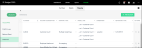Étape 9 – Modifiez la structure budgétaire.
Dans la fenêtre Modifier la structure budgétaire, vous pouvez modifier la structure de l’arbre budgétaire et des comptes statistiques en basculant entre les aperçus Postes budgétaires et Comptes statistiques(modèles). Modifiez la structure de l’arbre budgétaire ou des comptes statistiques en supprimant les postes inutiles ou les postes sans données réelles historiques. Le nombre Total inclut à la fois les postes budgétaires et de modèles statistiques qui s’affichent en fonction du type de production de rapports du compte. Vous pouvez utiliser ces totaux pour vous aider à décider si vous souhaitez ou devez supprimer ces postes.
En outre, les données hiérarchiques que vous avez sélectionnées pour remplir le budget s’affichent et vous pouvez choisir d’agrandir ou de réduire cet affichage.
Les postes budgétaires qui n’ont pas de données réelles historiques
Les niveaux budgétaires, les groupes de comptes statistiques ou les postes qui n’ont pas de données réelles historiques sont automatiquement supprimés. L’option Supprimer tous les postes sans données réelles historiques, qui est sélectionnée par défaut, affiche le nombre total des postes budgétaires sans données réelles historiques. Si les postes ne contiennent pas de données réelles pour la période de 12 mois la plus récente précédant le début du budget, ils sont supprimés du budget ou de la structure de comptes statistiques et sont affichés comme biffés. Même lorsque les postes budgétaires sans données réelles historiques sont automatiquement supprimés, vous pouvez toujours sélectionner manuellement des postes supplémentaires à supprimer.
Par exemple, supposons que vous ayez regroupé les dépenses par Service et vous avez un compte pour les commissions. Il peut y avoir des services qui ne travaillent pas avec des commissions et les données réelles historiques ont donc un montant nul. Dans ce cas, le poste budgétaire est superflu et peut être supprimé de la structure budgétaire. Si vous changez d’avis, il suffit d’annuler votre sélection.
Toutes les transactions pertinentes sont automatiquement ajoutées au filtre déroulant Données réelles historiques des types de transactions appropriés dans l’onglet Données réelles > Détails.
Télécharger la liste des données exclues du budget
Pour afficher la liste des transactions dont les données sont exclues du budget, cliquez sur Télécharger la liste. Le fichier Excel téléchargé contient les données de Sage Intacct Financials en fonction des données que vous avez choisies pour remplir le budget, mais qui ne correspondaient pas à la hiérarchie du budget et de la section.
Par exemple, si vous avez créé le budget pour une seule entité plutôt que pour toutes les entités de l’entreprise, les données qui s’affichent ne sont pertinentes que pour l’entité sélectionnée.
La colonne Source qui est affichée dans le fichier Excel téléchargé indique si les données ou les comptes statistiques de Sage Intacct Financials sont extraits des données du montant du budget, des données réelles du montant ou des données statistiques de la période de référence. Pour en savoir plus, consultez la rubrique Où les transactions importées sont-elles placées dans la structure budgétaire?
Cliquez sur Terminer. Le budget est maintenant prêt (avalanche de confettis!) et vous pouvez commencer à travailler.
Étapes suivantes
Vous pouvez maintenant modifier la structure budgétaire, ajouter ou supprimer des postes budgétaires, créer de nouveaux groupes de postes budgétaires et commencer à entrer les données budgétaires. La seule chose que vous ne pouvez pas faire après avoir créé le budget est de modifier le type de budget.
Toutefois, si vous souhaitez apporter des modifications importantes à la structure budgétaire, vous devez mettre à jour manuellement le mappage des comptes de Sage Intacct Financials vers Planning à partir du tableau Données réelles > Mappage > Comptes.
Dans cette rubrique